이 문서는 기계 번역을 사용하여 작성되었습니다.
Read-only fields
사용자 지정 필드를 만드는 것은 귀하의 비즈니스에 특정한 데이터를 기록하는 좋은 방법이지만, 귀하 팀의 모든 사용자가 모든 필드를 변경할 필요는 없을 수도 있습니다.
읽기 전용 필드를 사용하면 사용자가 데이터를 편집할 수 없게하고 사용자 지정 필드 데이터를 표시할 수 있습니다.
어디에서 찾을 수 있나요
사용자 지정 필드를 만들거나 편집할 때 권한 집합에 따라 어떤 사용자가 편집할 수 있는지 선택할 수 있는 편집 옵션을 사용할 수 있습니다.
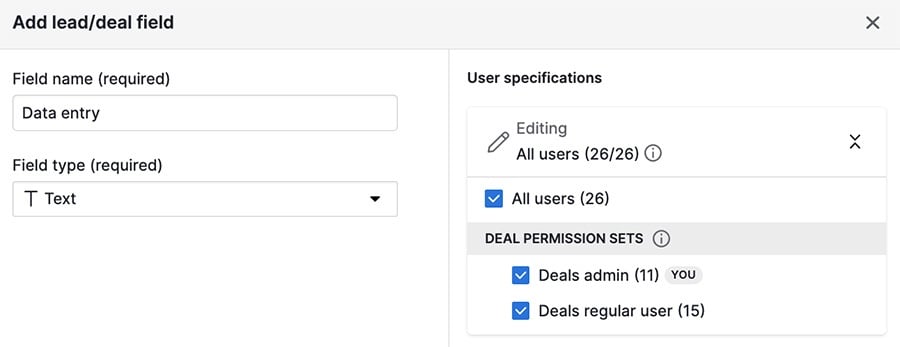
필드 목록 보기에서 어떤 필드에 편집 제한이 있는지 확인하고 아이콘 위로 마우스를 가져가면 어떤 사용자가 액세스 권한이 있는지 확인할 수 있습니다.
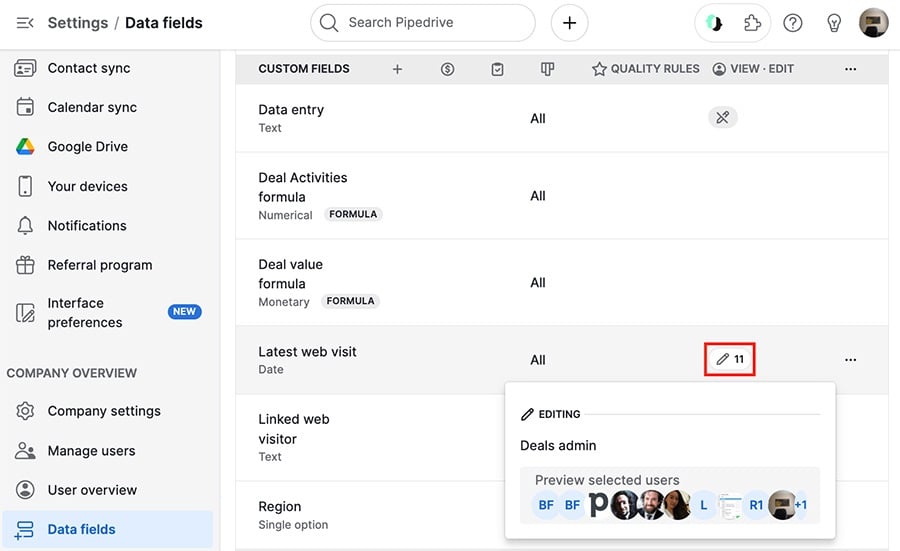
어떻게 보이는지
Pipedrive의 다양한 부분에서 필드 액세스가 어떻게 보이는지에 대한 빠른 안내서입니다.
세부 정보보기
사용자 유형 | 상태 | 세부 정보보기에 나타나는 방법 |
일반 사용자 | 제한됨 | 편집 버튼이 회색으로 표시되고, 마우스를 가져다 대면 “이는 읽기 전용 필드입니다.”라는 메모가 표시됩니다. |
일반 사용자 | 제한 없음 | 필드를 편집할 수 있습니다. |
거래 관리자 | 제한됨 | 편집 버튼이 선으로 그어지고, 클릭하면 “이는 읽기 전용 필드입니다. 데이터를 편집하려면 필드 설정에서 필드를 편집 가능하도록 설정하십시오.”라는 메모가 표시됩니다. “필드 설정”을 클릭하여 필드 편집 화면으로 이동합니다. |
거래 관리자 | 제한 없음 | 필드를 편집할 수 있습니다. |
필드 관리 보기
필드 관리 페이지에서 필드 옆의 기호를 보고 누가 필드를 볼 수 있는지 확인할 수 있습니다.
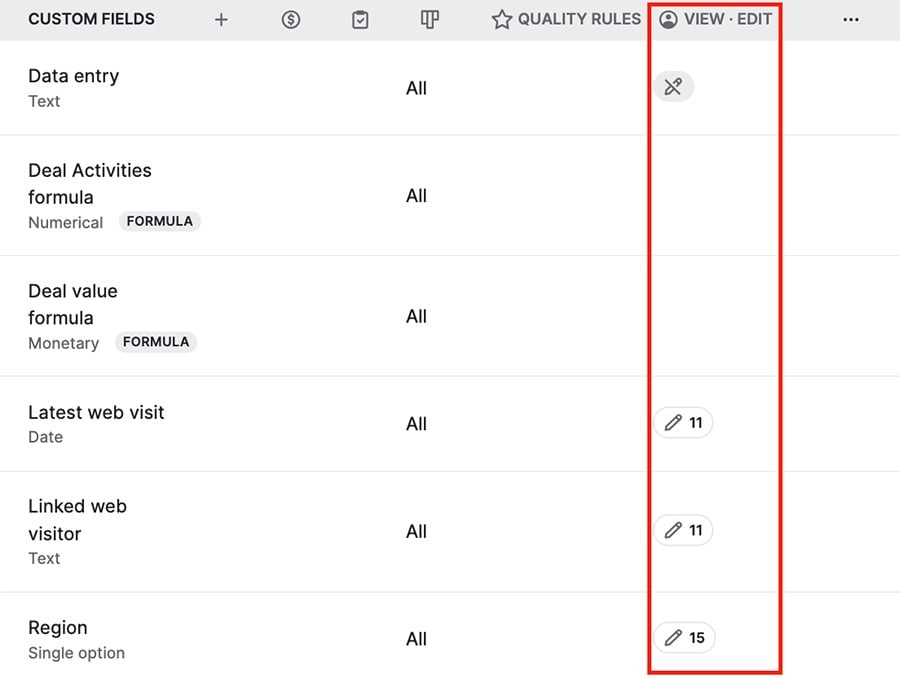
- 선으로 그어진 연필은 모든 사용자에게 제한된 필드를 의미합니다.
- 번호가 있는 연필은 해당 숫자만큼의 사용자가 필드를 편집할 수 있음을 나타내며, 숫자 위에 커서를 가져다 대면 어떤 사용자인지 확인할 수 있습니다.
- 기호 없음은 모든 사용자가 필드를 편집할 수 있음을 의미합니다.
목록 보기
읽기 전용 필드가 목록보기에서 시각적인 열로 만들어지면 편집용 연필 아이콘이 회색으로 표시됩니다.
이것은 대량 편집에도 적용되며, 액세스할 수 없는 읽기 전용 필드에 대한 드롭다운 메뉴가 회색으로 표시됩니다.
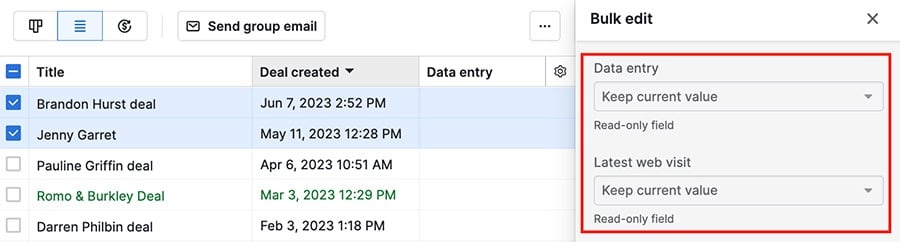
한계
이 기능의 목표는 사용자 오류를 줄이고 계정의 기존 통합, 자동화, 웹폼 및 가져오기를 방해하지 않는 것입니다.
이유로 인해 다음은 읽기 전용 필드로 달성할 수 없습니다:
읽기 전용 필드를 변경하는 워크플로 자동화
최종 사용자 데이터를 읽기 전용 필드에 넣는 웹폼
리드 데이터를 읽기 전용 필드로 변환하는 것
읽기 전용 필드로 데이터 가져오기
- 모바일 장치에서 편집
이 문서가 도움이 되었습니까?
예
아니요